笔记本电脑图标怎么变小 怎么将电脑桌面图标变小
更新时间:2024-01-12 14:00:40作者:xtliu
近年来随着科技的不断发展,笔记本电脑已成为我们生活中不可或缺的一部分,随着电脑使用频率的增加,我们的桌面上的图标也越来越多,给我们的操作带来了一些不便。如何将电脑桌面图标变小成为了一道难题。在这篇文章中我们将探讨如何通过简单的操作将笔记本电脑图标变小,让我们的桌面更加整洁和高效。
方法如下:
1.最普遍的方法:鼠标右键点一下空白桌面,出现“查看”。在查看中调一下图标的大中小。
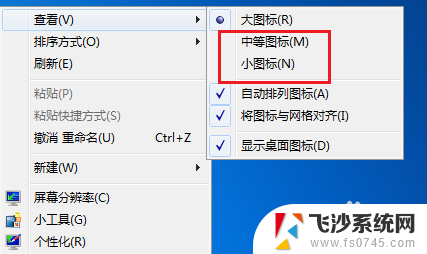
2.调整分辨率:鼠标点击右键找到“屏幕分辨率”字样,点开分辨率设置。
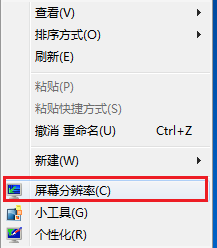
3.一般上我们采用电脑推荐的,大家也可以自由设置。试试看哪个最适合您的感觉。
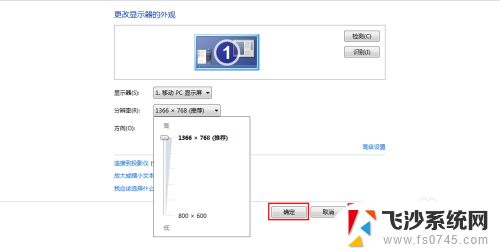
4.打开“个性化”,在个性化里左底部,鼠标左键点击“显示”两字。
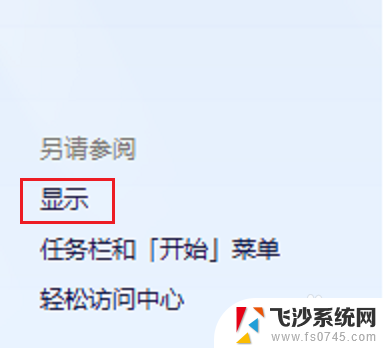
5.选择调整页面的整体大小,一般都为默认较小,然后点击“应用”。
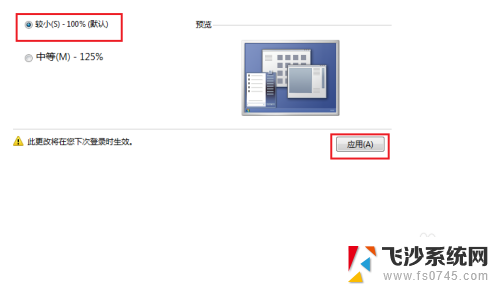
6.立即注销的话开机后图标就成为我们刚才的选择,也可以等我们想关电脑的时候再注销。
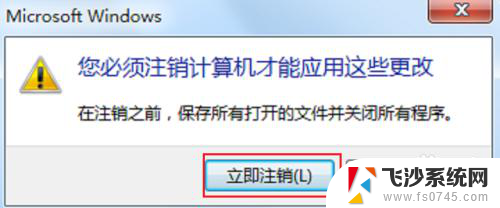
7.小编注销了一次,重新看桌面,图标的大小正好,很适合自己。

以上就是如何缩小笔记本电脑图标的全部内容,如果您需要的话,可以按照以上步骤进行操作,希望对大家有所帮助。
笔记本电脑图标怎么变小 怎么将电脑桌面图标变小相关教程
-
 桌面电脑图标怎样变小 电脑桌面上的图标怎么变小
桌面电脑图标怎样变小 电脑桌面上的图标怎么变小2024-04-26
-
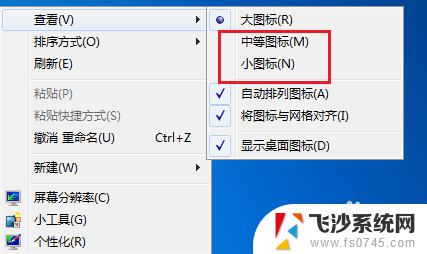 怎么让桌面图标变小一点? 电脑桌面图标变小方法
怎么让桌面图标变小一点? 电脑桌面图标变小方法2024-06-08
-
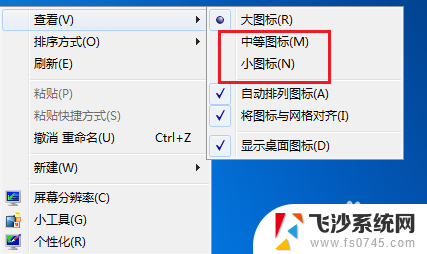 如何将电脑图标变小? 怎么调整电脑桌面图标的大小
如何将电脑图标变小? 怎么调整电脑桌面图标的大小2023-11-30
-
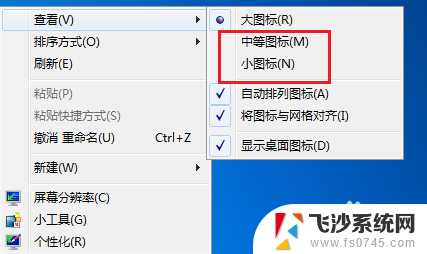 电脑桌面如何调小图标 怎么让电脑桌面图标变小
电脑桌面如何调小图标 怎么让电脑桌面图标变小2024-01-21
- 怎么把桌面上的图标缩小 电脑桌面上的图标如何变小
- 怎么把笔记本电脑桌面图标变小 电脑桌面图标怎么减小
- 怎么桌面图标变小 电脑桌面上图标大小怎么调整
- 桌面图标 变小 电脑桌面图标怎么缩小
- 笔记本怎么把图标调小 电脑桌面图标怎么缩小
- 苹果电脑桌面图标缩小 Mac桌面图标变小的步骤
- 电脑如何硬盘分区合并 电脑硬盘分区合并注意事项
- 连接网络但是无法上网咋回事 电脑显示网络连接成功但无法上网
- 苹果笔记本装windows后如何切换 苹果笔记本装了双系统怎么切换到Windows
- 电脑输入法找不到 电脑输入法图标不见了如何处理
- 怎么卸载不用的软件 电脑上多余软件的删除方法
- 微信语音没声音麦克风也打开了 微信语音播放没有声音怎么办
电脑教程推荐
- 1 如何屏蔽edge浏览器 Windows 10 如何禁用Microsoft Edge
- 2 如何调整微信声音大小 怎样调节微信提示音大小
- 3 怎样让笔记本风扇声音变小 如何减少笔记本风扇的噪音
- 4 word中的箭头符号怎么打 在Word中怎么输入箭头图标
- 5 笔记本电脑调节亮度不起作用了怎么回事? 笔记本电脑键盘亮度调节键失灵
- 6 笔记本关掉触摸板快捷键 笔记本触摸板关闭方法
- 7 word文档选项打勾方框怎么添加 Word中怎样插入一个可勾选的方框
- 8 宽带已经连接上但是无法上网 电脑显示网络连接成功但无法上网怎么解决
- 9 iphone怎么用数据线传输文件到电脑 iPhone 数据线 如何传输文件
- 10 电脑蓝屏0*000000f4 电脑蓝屏代码0X000000f4解决方法